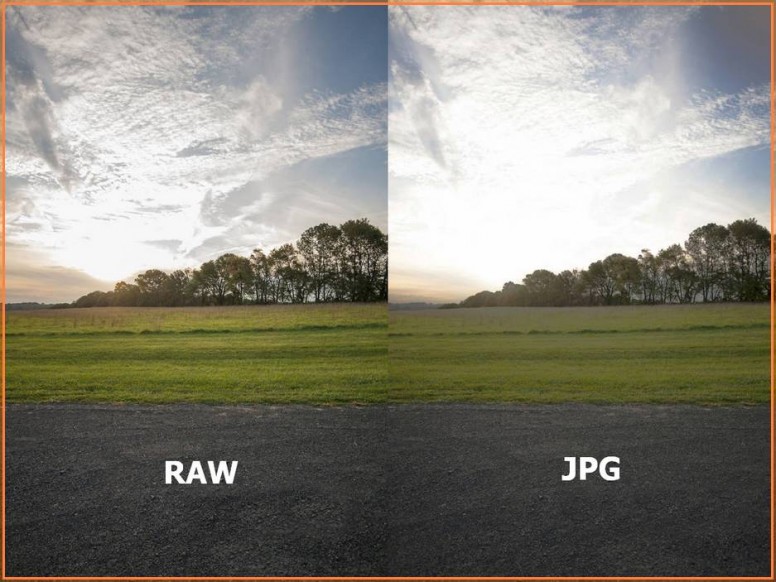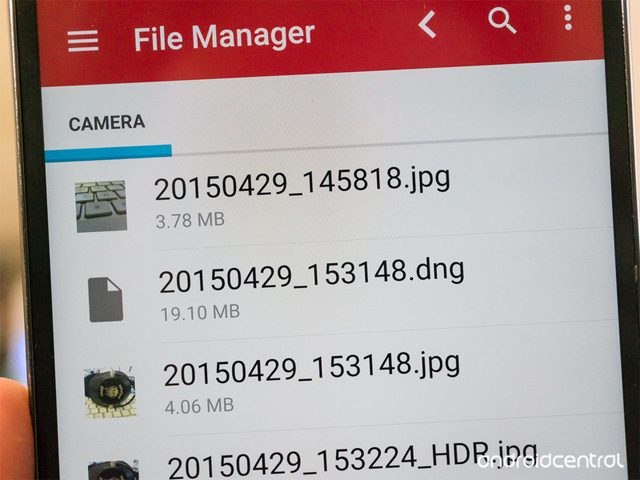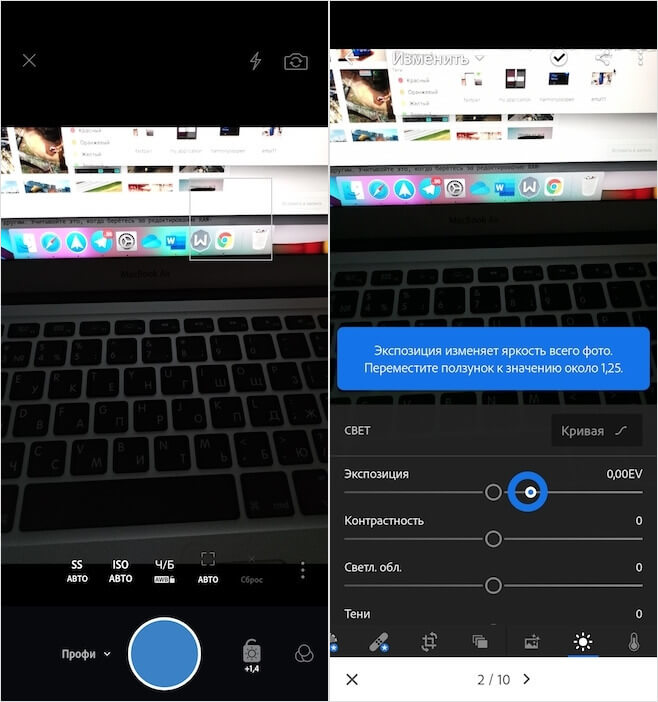Что такое raw в камере телефона
Специалисты проверили камеры флагманских смартфонов в форматах RAW и JPEG
Какой формат лучше RAW или JPEG? В фотоаппарате безусловно RAW, скажут многие. Но что насчет смартфонов? Специалисты ресурса notebookcheck провели сравнение RAW и JPEG на смартфонах высокого класса: Xiaomi Mi 10 Ultra, Huawei P40 Pro Plus, Samsung Galaxy S20 Ultra и OnePlus 8 Pro.
Во всех протестированных смартфонах по умолчанию стоит формат JPEG. Чтобы фотографии сохранялись в формате RAW, необходимо зайти в приложение камеры и в режиме Pro выбрать формат. Фотографии RAW сохраняются в открытом стандарте Adobe DNG, который распознается большинством программ для редактирования изображений.
Постобработка важная часть работы с фотографией. Но стоит ли заниматься таким сложным делом на смартфоне? Тем более места такие фотографии будут занимать намного больше, например, в случае с Huawei P40 Pro Plus файл DNG занимает до 60 МБ, что в 6 раз больше чем JPEG.
Для большей репрезентативности были выбраны настройки «Авто» в режиме Pro, затем фотографии были импортированы в Adobe Lightroom Mobile для обработки RAW, базовая версия бесплатна. После этого изображения были обработаны и отредактированы в автоматическом режиме приложения.
Фотографии в формате RAW, снятые на смартфоны высокого класса в сравнении с копией в формате JPEG
Различия между JPEG и RAW в режиме Pro на удивление незначительны. Снимки, сделанные в темноте, создают много шумов и ошибок при использовании Adobe Lightroom. Фото, сделанные с помощью Huawei P40 Pro Plus и Xiaomi Mi 10 Ultra, относительно плохо воспроизводят объекты. Файлы DNG из OnePlus 8 Pro и Galaxy S20 Ultra лучше обрабатываются фото-приложением Adobe, но есть еще много возможностей для улучшения качества изображений.
Не каждая фотография в RAW лучше JPEG при дневном свете. На фотографиях, сделанных с помощью Galaxy S20 Ultra, помимо прочего отсутствует резкость изображения, а на флагмане Huawei хорошо заметен желтый оттенок. Лучшие результаты у Mi 10 Ultra и OnePlus 8 Pro.
После этого было проведено сравнение фоторежима смартфона и фото JPEG в режиме Pro
Неудивительно, что снимки смартфона в режиме «Фото» значительно лучше, чем JPEG в режиме Pro.
Huawei P40 Pro Plus и Xiaomi Mi 10 Ultra в режиме фото, особенно в темноте, снимают лучше. А вот у Galaxy S20 Ultra между фотографиями разница маленькая. Режим «Фото» от производителя, показывает себя намного лучше, чем JPEG в режиме Pro с простой постобработкой и без корректировки настроек изображения.
Чтобы получить качественные фотографии в формате RAW, нужно не только перейти в режим Pro и выбрать его, но и уметь пользоваться настройками камеры. В противном случае лучше снимать в стандартном фоторежиме в формате JPEG.
Обычному пользователю режим RAW может помочь в случаях, если автоматические настройки камеры неправильно передают освещение, цветопередачу или объект. Но не стоит забывать, что таким фотографиям как правило нужна постобработка, например, в Adobe Lightroom.
Если говорить о смартфонах, то лучше себя проявили OnePlus и Samsung, а вот у Huawei и Xiaomi с качеством изображений RAW дела обстоят хуже.
[Технологии] RAW формат на смартфоне. Как фотографировать в RAW на Android.
photo_2018-03-14_22-52-15.jpg (43.16 KB, Downloads: 1)
2018-03-15 03:52:34 Upload
1.jpg (310.4 KB, Downloads: 4)
2018-03-15 03:18:34 Upload
2.jpg (89.17 KB, Downloads: 2)
2018-03-15 03:19:43 Upload
3.jpg (86.15 KB, Downloads: 3)
2018-03-15 03:21:18 Upload
Рейтинг
| Познавательная статья, но в большинстве мы пользователи а не изобретатели. |
| Хорошая статья. Порой RAW позволяет безнадёжный снимок, превратить в шедевр. |
Xiaomi Comm APP
Получайте новости о Mi продукции и MIUI
Рекомендации
* Рекомендуется загружать изображения для обложки с разрешением 720*312
Изменения необратимы после отправки
Cookies Preference Center
We use cookies on this website. To learn in detail about how we use cookies, please read our full Cookies Notice. To reject all non-essential cookies simply click «Save and Close» below. To accept or reject cookies by category please simply click on the tabs to the left. You can revisit and change your settings at any time. read more
These cookies are necessary for the website to function and cannot be switched off in our systems. They are usually only set in response to actions made by you which amount to a request for services such as setting your privacy preferences, logging in or filling in formsYou can set your browser to block or alert you about these cookies, but some parts of thesite will not then work. These cookies do not store any personally identifiable information.
These cookies are necessary for the website to function and cannot be switched off in our systems. They are usually only set in response to actions made by you which amount to a request for services such as setting your privacy preferences, logging in or filling in formsYou can set your browser to block or alert you about these cookies, but some parts of thesite will not then work. These cookies do not store any personally identifiable information.
These cookies are necessary for the website to function and cannot be switched off in our systems. They are usually only set in response to actions made by you which amount to a request for services such as setting your privacy preferences, logging in or filling in formsYou can set your browser to block or alert you about these cookies, but some parts of thesite will not then work. These cookies do not store any personally identifiable information.
Изображения в RAW и Android: все, что нужно знать
Константин Иванов
Многие из нас возлагают большие надежды на съемку в RAW формате и возможности, которые открываются при редактировании таких снимков на компьютере. Но некоторые имеют вообще очень мало представления о том, что это за зверь, RAW, и почему энтузиасты фотографирования из мира Android столько о нем говорят.
В общем и целом, если камера вашего аппарата способна делать RAW снимки, у этих фотографий будет лучший исходный набор характеристик для редактирования, чем у изображений в обычном JPG. И несмотря на то, что в смартфонах маленький сенсор и фиксированное фокусное расстояние не позволяют сравниться с «настоящей» камерой, сейчас на Android устройствах можно делать фотографии, которые ранее не были возможны. Чего стоит один HDR…
Но давайте посмотрим поближе, что такое снимок в RAW и что с ним можно сделать.
1. Что такое снимок в RAW
Если вы просто достанете новенькое устройство из коробки и сделаете снимок, у вас получится милое фото, которое отправится в вашу галерею. То, что у вас вышло – результат работы сенсора, который собирает информацию о мельчайших точках, от которых поступает по-разному окрашенный свет – о пикселях. Затем изображение корректируется (настраиваются баланс белого, резкость, уменьшается уровень шума и т.п.), проходит окончательную оптимизацию и наконец приобретает достойный для вашего экрана вид. Когда это происходит, лишняя информация о файле удаляется. Итоговый результат – изображение в JPG, которое намного меньше по размеру и создано при помощи специального ПО, чтобы выглядеть настолько хорошо, насколько это предполагает алгоритм. Если у вас современный Android аппарат, наверняка большую часть времени вас устраивает то, что получается на выходе.
Если ваше Android устройство снимает в RAW+JPG, вы получаете тот же результат, что и выше, плюс файл, содержащий минимально обработанную версию всей информации об изображении, собранной сенсором. Сенсор собирает ее с очень темных участков, очень светлых, он получает сведения о цветах, которые кажутся иными нашему глазу, и многое другое, но значительная часть этой информации теряется после оптимизации в JPG. В RAW она сохраняется, и специальное ПО может ее использовать.
Возможно, для повседневного фотографирования на Android-устройстве RAW формат вам не нужен. На таких телефонах, как LG G4, процесс создания JPG хорошо оптимизирован – получается так же хорошо, как если бы вы использовали всю информацию о снимке и создали свой JPG в фоторедакторе. Но иногда вы можете использовать RAW, чтобы исправить снимок, с которым не справился встроенный алгоритм. А некоторые из нас просто любят заморочиться – для них этот формат тоже идеален.
2. Какой формат RAW использует Android и почему это важно
В Android на момент существования Lollipop 5.0 есть метод, в котором камера снимает RAW в формате DNG. DNG (Digital Negative) – открытый лосслесс RAW формат, написанный Adobe в 2004 году. Он основан на формате TIFF, файлы содержат информацию об изображении, по крайней мере одно JPG превью и метаданные, которые позволяют программам читать и обрабатывать файлы. Вот почему эти файлы так велики – в них много данных.
Для тех, кто пишет ПО под Android и разрабатывает устройства, очень важно наличие формата файлов, основанного на открытых стандартах. Они могут легко и свободно распространять ПО и апдейты для новых версий, также как и рассчитывать на обратную совместимость. Таким образом они платят меньше отчислений, ведь каждая копейка на счету.
Для нас с вами это все означает только поиск программ, которые будут видеть и читать такие файлы. DNG – это широко поддерживаемый формат, вы можете видеть, что его поддерживают многие редакторы изображений под Windows, Mac, Linux и даже менее известные Unix-варианты. Есть шанс, что и у вас уже есть программы, которые понимают DNG и могут их слегка обработать. На специальные программы мы посмотрим в разделе ниже, а пока отметим, что для Android RAW – это популярный формат с хорошей поддержкой специально для тех, кто хочет серьезно углубиться в обработку изображений.
Не стоит только забывать, что несмотря на то, что поддержка RAW масштабна и позволяет делать со снимками всякие классные вещи, ограничений малого фиксированного фокусного расстояния это не отменяет. Столько информации, сколько может собрать большой сенсор обычной камеры, мы не получим. Так что в ближайшее время ваш «андроид» не заменит вам цифрозеркалку. Поэтому очень важно подходить к делу с адекватными ожиданиями.
3. Как обрабатывать RAW файлы
Если вы новичок, вам надо понимать, что лучшие результаты получатся на компьютере. Наверное, кто-то где-то и разрабатывает под Android супер-пупер-DNG-редактор, но для того, чтобы выжать все лучшее из ваших RAW изображений, потребуется большой экран и довольно сложное ПО. Так что скиньте изображения на компьютер любым способом.
Есть много возможностей редактирования RAW файлов на компьютере. Пользователи Windows и Mac могут использовать Photoshop или Lightroom или менее дорогостоящие, а то и вовсе бесплатные GIMP или Photoshop Express. Большинство дистрибутивов Linux укомплектованы DarkTable, ImageMagick или digiKam, также как и GIMP. Какого-то одного лучшего варианта не существует.
И вот, у вас есть файл и программа, и вы можете играться с настройками. Вам стоит поработать с экспозицией, балансом белого, резкостью и т.д., и вы можете внести безобидные изменения в информацию о снимке. Потребуется практика, чтобы фото выглядели так же или лучше, чем JPG, который выдает камера, но удовольствие от процесса – тоже не последний аргумент.
Что вы можете делать изначально, так это хорошо фокусироваться и делать хорошие композиции, а затем вам предстоит менять вручную экспозицию, резкость и уменьшать шум. Потратите время на игру с настройками – можете получить реально эффектные снимки. Фото выше было получено в ручном режиме с затвором, открытым на 1/5 секунды, чтобы вода вышла таким образом. Затем файл был открыт в Lightroom и была чуть «затемнена» экспозиция (медленный затвор все делает слишком ярким), чтобы получилось то, что вы видите. Что-то подобное можно сделать и автоматическими режимами или JPG.
А если время вам тратить не хочется, не забывайте, что ваша камера и автоматически может делать отличные снимки. Не каждый кадр нужно непременно снимать в RAW и обрабатывать, и не каждый готов на такие мучения ради хорошего снимка.
4. А мой Android снимает в RAW?
Возможно. Изначально требуется версия Lollipop, но не каждый смартфон с этой версией снабжен набором инструкций Сamera2 API, который позволяет снимать в RAW, и не каждое приложение камеры поддерживает эту возможность, даже если ее поддерживает смартфон.
Другие смартфоны также могут поддерживать съемку в RAW, а обновления могут добавить эту функцию в такие аппараты, как Note 4 или Moto X, которые в настоящее время не поддерживают полностью Сamera2 API. Поэтому за полной информацией о поддержке RAW лучше обратиться на форумы.
Если вы ищете приложение для съемки в RAW, вариантов множество. Из известных – Manual Camera, Camera FV-5 и L Camera. Для более детальных разъяснений здесь тоже можно посоветовать обратиться к форумам.
Как снимать в RAW на Android и зачем это нужно
Вот уже несколько лет, как именно камеры, а не процессоры, ядра и гигагерцы, являются ключевым компонентом современных смартфонов. Производители буквально из кожи вон лезут, чтобы удивить потребителя чем-то ещё. В результате выросла не только разрешающая способность камер и количество модулей, но и спектр доступных режимов съёмки, в числе которых начали постепенно появляться ночные с функцией программного осветления кадра. Но всё это не очень честно, потому что алгоритмы постобработки имеют обыкновение привирать. Однако для тех, кто этого не терпит, есть RAW.
Съёмка в RAW позволяет вытянуть из совершенно обычного кадра шедевр
Если вы не знаете, что такое RAW, то вот вам наипростейшее объяснение. RAW – это такой формат съёмки, который позволяет получить фотографию-сырец, к которой не применяются эффекты постобработки. Ведь даже если вы снимаете в полностью автоматическом режиме, автоматика всё равно что-то докручивает за вас и вытягивает кадр. Фотографии в формате RAW получаются даже слишком естественными, из-за чего кажутся недостаточно качественными. Это нужно для того, чтобы иметь возможность «вытянуть» в фоторедакторах самостоятельно.
Как снимать в RAW
Большинство смартфонов на Android не умеют снимать в RAW по умолчанию. Всё-таки считается, что это профессиональный формат, и производители предпочитают не встраивать его в штатное приложение камеры своих аппаратов. Поэтому, чтобы начать снимать в RAW на Android, потребуется специальное приложение, которое поддерживает его. Пожалуй, самым популярным и удобным решением является Lightroom от Adobe. Это приложение включает в себя съёмку в RAW, а заодно и кучу встроенных инструментов редактирования.
Важный дисклеймер: некоторые смартфоны не поддерживают формат RAW вообще, и даже сторонние приложения не могут им его добавить. Такая проблема наблюдается у некоторых смартфонов Huawei и Honor.
Lightroom — лучшее приложение для работы с RAW
Редактирования фотографий в формате RAW – это очень неуниверсальный сценарий. То есть невозможно прописать чёткую инструкцию по «вытягиванию» кадра на постобработке, указав какие ползунки и куда нужно передвинуть, чтобы получилось хорошо. Всё зависит от индивидуальных особенностей снимка и личных предпочтений фотографа. Ведь то, что нравится одним, может совершенно не понравиться другим. Учитывайте это, когда берётесь за редактирование RAW-фотографий.
Зачем снимать в RAW
Не существует единого сценария обработки фотографий в RAW
Важно понимать, что фотографии в формате RAW занимают довольно много места, поэтому ими лучше не увлекаться из праздного интереса. Если обычные снимки весят по 3-5 мегабайт, то RAW могут весить и все 30. Это связано с тем, что при съёмке в формате RAW камера пытается захватить максимум деталей, чтобы дать пользователю затем воспользоваться ими, если такая необходимость возникнет. В случае с JPEG такого не происходит, особенно, если съёмка ведётся на автомате. Там камера сама подбирает идеальные настройки, чтобы получилось хорошо.
Честно сказать, я неоднократно пытался пересесть на RAW в качестве основного формата съёмки, но так и не смог. Да, наверное, это не очень-то и нужно, потому что этот формат можно назвать своего рода местечковым решением. Мне очень нравится осветлять кадры, снятые в условиях недостаточного освещения либо в условиях перепада освещения. Достаточно изменить всего пару параметров, чтобы получился отличный результат. Но поскольку большинство снимков делается с рук и в считанные секунды, то для каждодневной съёмки RAW, конечно, не годится.
О возможностях RAW для новичков
Камеры и разнообразнейшие мобильные гаджеты, умеющие фотографировать, уже стали привычными предметами повседневности. Кому сейчас придёт в голову, например, переписывать какой-то нужный текст, когда можно просто достать смартфон и отщёлкать нужные страницы? Зачем пытаться объяснить на словах, как выглядит что-то, если можно это что-то отснять и потом просто предъявить фото на планшете? Сегодня фотографировать не умеют разве что пылесосы — и то не факт, что скоро производители не научат делать это и их тоже. Вон, камеры, не требующие питания, уже сделали.
Совершенно закономерным этапом совершенствования цифровой техники стал тот факт, что формат RAW вырвался из рамок профессиональных зеркальных фотоаппаратов и стал появляться и в «мыльницах», компактах и даже в смартфонах/планшетах. И если вы являетесь обладателем девайса, поддерживающего функцию съёмки в RAW, но не знаете, что это и с чем это едят — вам под кат. Формат RAW — довольно интересная и дающая массу творческих возможностей штука, хотя и требующая умения с собой обращаться…
Пост расчитан на новичков и тех, кто совершенно не в теме RAW-файлов. Любители фотографии вряд ли найдут здесь для себя что-либо новое, но могут помочь новичкам в комментариях. 😉
Achtung! Под катом тяжеловесные GIF’ки.
Суть и особенности формата RAW
Формат RAW (в переводе с английского значит «сырой») представляет собой набор чистых сигналов, полученных прямо с матрицы фотоаппарата. Это означает, что файл такого формата, строго говоря, и не является фотографией. Это своего рода негатив, который затем нужно «проявить» — выставить его параметры (экспозицию, яркость, контраст, баланс белого, резкость, насыщенность) и преобразовать в итоговый файл формата JPEG (а лучше TIFF), который уже можно будет просмотреть, отредактировать и напечатать.
То есть, в сущности, даже простая любительская камера-«мыльница», производя снимок по нашей команде, первоначально сохраняет в свою внутреннюю память именно эти самые сырые данные (прошедшие лишь автоматическую калибровочную обработку), но затем сразу же обрабатывает их по заданному алгоритму (в соответствии с выставленной программой съёмки), сохраняет и выдаёт на экран предпросмотр уже готового снимка в JPEG или TIFF.

Добиться таких красот без постобработки очень тяжело.
Технически это выглядит следующим образом:
Для чего это нужно? Ответ очевиден — фотограф сумеет добиться гораздо большего качества итогового изображения и получит существенно более широкое поле для творческих экспериментов, если будет конвертировать RAW вручную на мощном стационарном компьютере или ноутбуке с помощью специального

Сделать из обычного леса и цветочной поляны чуть ли не инопланетный пейзаж? Проще простого!
Поэтому профессионалы всегда, когда это возможно и имеет смысл, снимают именно в RAW, чтобы затем «выжать» из сырых данных максимум возможностей без потери качества изображения и при необходимости исправить некоторые допущенные при съёмке ошибки выставленных параметров. Ведь ни для кого не секрет, что даже профессионалы иногда могут упустить из виду какой-нибудь параметр — что уж говорить про обычных пользователей…
Плюсы и минусы RAW
В чем же достоинства формата RAW, что он так популярен в профессиональной среде? Помимо самого факта возможности глубокой редактуры снимков, можно отдельной строкой упомянуть следующие преимущества:
Работа с RAW
Как уже было сказано выше, для RAW нет единого формата кодировки, так как каждый производитель реализует его по-своему: у Canon это CR2, у Nikon — NEF, у Sony — ARW и так далее. Поэтому выбор софта для обработки RAW выбирается каждым фотографом исходя из используемой им фототехники. Обычно нужный софт поставляется в комплекте с фотоаппаратом. Его главное преимущество — бесплатность. Но кроме того, рынок ПО предлагает и независимые программы, поддерживающие большинство кодировок RAW, либо умеющие конвертировать их в свой специфический формат. Не имеет смысла подробно останавливаться на всех популярных программах для работы с RAW, мы лишь упомянем две самые подходящие для начинающих. Делать первые шаги проще всего с помощью «родного» софта для вашей камеры, если производитель предоставляет таковой.
Владельцы камер Nikon могут воспользоваться приложением от производителя — Capture NX-D. Данный продукт бесплатен и может быть свободно скачан с официального сайта Nikon. Преимущества NX-D заключаются в легковесности, простоте интерфейса, а также возможности сравнения изображений и наличию пакетной обработки параллельно с комплексный редактированием. Из минусов — отсутствие возможности редактирования отдельных фрагментов фото.
Для обработки снимков, сделанных с помощью фотоаппаратов Canon, существует официальная программа Digital Photo Professional. Это проверенный временем софт, существующий достаточно давно, но регулярно и оперативно обновляющийся. Она бесплатна (требуется только указать серийный номер фотоаппарата при скачивании программы с сайта Canon), при этом имеет достаточно широкий функционал и пользуется популярностью не только у любителей, но и профессионалов. Главный плюс — очень простой интерфейс, благодаря которому программа осваивается очень быстро.
Среди универсальных конвертеров RAW в первую очередь следует выделить опенсорсный Raw Therapee. При том, что распространяется бесплатно, это приложение имеет функционал, практически ничем не уступающий большинству платного софта: интегрированный файловый менеджер, функция предварительного просмотра изменений, система рейтинга снимков, удобный и понятный интерфейс, пакетная обработка. Всё просто, наглядно и понятно.
Ну и самые популярные у фотографов всего мира конвертеры — это продукты компании Adobe (платные): Camera Raw и Lightroom. Работать в Camera Raw имеет смысл для тех, кто снимает немного и кому требуется широкая доработка готового снимка уже с помощью традиционных инструментов в Photoshop. Если же обширная ретушь не требуется — можно работать в Lightroom: он проще, не так требователен к ресурсам, заточен именно под «проявку» RAW’ов и имеет встроенные средства каталогизации и создания слайд-шоу.
Редактируем RAW
Редактирование RAW (цифровая «проявка» полученных «негативов») во всех редакторах выглядит примерно одинаково. Основные манипуляции проводятся с помощью гистограммы, нескольких ползунков, отвечающих за настройку определённых параметров фотографии, а также различных дополнительных меню, в которых можно провести небольшую ретушь, не прибегая к помощи фоторедактора. Мы же остановимся только на самом основном: редактировании непосредственно данных, полученных с матрицы.
Многие RAW-конвертеры предлагают не только редактировать общую экспозицию, но и отдельно увеличить / уменьшить полученные значения для каждой точки, в зависимости от того, к какой группе оттенков она относится.
Большинство редакторов делят фотографии на пять частей, у четырёх из которых есть собственные названия: оттенки чёрного, тени, света и оттенки белого.
Всё, что находится между «тенями» и «светами» (или «бликами») — средние тона — редактируется непосредственно общей настройкой экспозиции.
Манипулируя раздельными участками можно расширить или сузить динамический диапазон снимка: получить псевдо-HDR из одного RAW-кадра или, наоборот, очень контрастную картинку из ничем не примечательного пасмурного пейзажа.

Дым вряд ли был бы настолько контрастным и атмосферным при съёмке в JPEG.
Почему недосвет лучше пересвета
Давайте на минутку забудем про то, что свет это волна, и представим его как поток частиц, а светочувствительные элементы матрицы — как своеобразные «накопители» этих частиц.
Для большей наглядности, пусть у нас идёт некий крайне неравномерный дождь, который мы ловим в квадрат 100х100 аккуратно расставленных стаканов. На момент начала экспозиции все стаканы пусты. Мы убираем крышу, которая не даёт попадать каплям в стаканы и начинается магия. Если мы закроем крышу через пять секунд — в каждом из стаканов будет какое-то своё значение накопившихся капель-фотонов. Мы можем удвоить эти значения, и получить примерно ту же «картину», но ярче и контрастнее. Таким образом «недосвеченный» кадр можно улучшить, пересчитав по определённым алгоритмам значение для каждой из точек.
А что будет, если мы уберём «крышу» всего на мгновение, а (из-за неправильных настроек камеры) световой поток, дождь, внезапно заполнит некоторые стаканы сразу до краёв? Уменьшая полученные значения, мы вместо определённых оттенков в большинстве случаев будем получать разные сорта серого: так как при переполнении светочувствительных сенсоров они регистрируют максимальное значение (белый цвет). Даже если камера регистрирует световой поток за всё время и записывает не одно значение для каждой точки, а ряд значений последовательно — из-за скорости заполнения светочувствительных сенсоров достать вменяемые данные с показателями цвета становится практически невозможно.
Пересвет на короткой выдержке практически неустраним и в этом случае RAW ведёт себя не сильно лучше, чем JPEG: данные из JPEG-картинки можно «увеличивать», осветляя полученный результат (пусть и с большими потерями качества), но совершенно бесполезно уменьшать: все светлые оттенки потеряют насыщенность и станут серыми пятнами, так как есть только их результирующий цвет, а не история накопления определённого уровня сигнала.
Съемка RAW на телефонах
Смартфоны научились снимать в формате RAW совсем недавно, да и далеко не все производители внедрили эту опцию в камеры своих телефонов. Сегодня из представленных на рынке смартфонов снимать в RAW умеют Nokia Lumia 930, 1020 и 1520, а также некоторые модели Google Nexus, OnePlus, ZTE, LG и Xiaomi. Продукция Apple в этом плане отстаёт и еще не освоила эту функцию, но некоторые приложения позволяют открывать RAW’ы из внешних источников. Конкретно формат кодировки DNG поддерживает и того меньше устройств и только после установки дополнительного софта (Mi2raw Camera для OnePlus One, ZTE Nubia Z5sn, LG G2, Xiaomi Mi2 и Mi3, а также Camera FV-5 для Google Nexus 5 и 6).
Mi2raw Camera — достаточно громоздкое приложение, которое к тому же предназначено для небольшого количества смартфонов, но имеющее неплохой функционал и в целом делающее хорошие снимки в RAW. Camera FV-5 помимо умения сохранять неплохие RAW’ы, может похвастаться удобным интерфейсом, полностью настраиваемым параметрами съёмки и кучей фич: удобные готовые программы съёмки, длинные значения выдержки, полноценный брекетинг экспозиции, режим бесконечной фокусировки и многое другое, но за неё просят несколько рубликов.
Для гаджетов на Windows есть приложение RAWer. В наличии поддержка очень большого количества форматов кодировки и моделей фотоаппаратов, быстрый импорт фото с камеры, широкий перечень возможностей, в том числе кадрирование фото, и при этом низкие системные требования и легковесность. К сожалению, функции редактирования фотографий — платные.
Заключение
Безусловно, RAW — не однозначная замена другим форматам и не панацея для решения проблем ошибок съёмки. Но это действительно мощный инструмент фотографа, применение которого будет уместно в практических любой сфере — идёт ли речь о серьёзной фотографии или обычных мобильных снимках. В конце концов, снимает фотограф, а не камера, и шедевры можно создавать даже на спичечный коробок с дырочкой и кусочком плёнки внутри. RAW — не замена базовым правилам экспозиции, построения кадра и работы со светом. Но как подспорье для решения творческих задач это действительно полезный и эффективный инструмент.

Яркие и контрастные домики, не пересвеченное небо, широкий динамический диапазон и красивые цвета — без съёмки в RAW точно не обошлось.
Конечно, тут не всё так однозначно — нередко бывает так, что времени на качественную пост-обработку снимков вообще нет (даже по готовым шаблонам), и приходится сразу снимать в JPEG или TIFF. Научить родителей снимать толково в RAW и потом обрабатывать — тоже нетривиальная задача, особенно если они достаточно далеки от фотографии и/или компьютеров. И тем не менее, умение снимать в RAW даёт море творческих возможностей, поэтому осваивать этот навык имеет смысл не только тем, кто собирается монетизировать своё увлечение, но и всем, кто просто хочет радовать себя и близких снимками отменного качества.

При съёмке в JPEG мы бы получили либо чёрные пятна вместо камней, либо слишком яркий закат. RAW позволяет получить нормальную картинку и в тенях, и в ярких участках кадра.
Хотите подробную статью про обработку RAW, со всякими точками белого, точками чёрного, цветовыми кривыми, уровнями, и прочими интересностями? 🙂 Ставьте плюс, если тема интересная — мы обязательно продолжим. Удачных кадров.